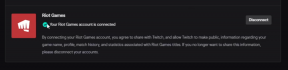Popravek: Igra My Sims 4 je izginila iz knjižnice EA Origin
Igre / / August 04, 2021
Oglasi
EA Origin je spletna digitalna distribucijska platforma za nakup in igranje video iger. Leta 2014 je EA objavila The Sims 4 ki je na voljo na platformi Origin in Steam. Na trgu ni igre, ki bi imela kakršne koli težave, zato igra The Sims 4. Več igralcev ima težave z igro, ki manjka v Izvor knjižnica, ki zelo frustrira. Če ste tudi vi ena izmed žrtev in želite odpraviti težavo The Sims 4 Game Disappeared From EA Origin Library, si oglejte ta priročnik za odpravljanje težav.
Tu smo delili nekaj možnih rešitev, ki bi vam lahko zelo pomagala. Čeprav te metode morda ne bodo delovale pri vseh, poskusite vsaj preveriti, ali to deluje pri vas ali ne. Glede na več poročil na forumu EA, veliko prizadetih igralcev ne more igrati Sims 4, ker igra iz neznanih razlogov izgine iz izvorne knjižnice. Medtem so nekateri igralci poskusili tudi zagnati igro The Sims 4 neposredno na svojih računalnikih, vendar očitno zahteva kodo igre, ki je bila že prej uporabljena.
Kazalo
-
1 Popravek: Igra My Sims 4 je izginila iz knjižnice EA Origin
- 1.1 1. Znova zaženite Origin Client
- 1.2 2. Odjavite se in se prijavite v svoj račun
- 1.3 3. Vklopite usmerjevalnik
- 1.4 4. Preverite, ali je igra skrita ali ne
- 1.5 5. Znova namestite Origin
Popravek: Igra My Sims 4 je izginila iz knjižnice EA Origin
Če smo zelo natančni, je težava povezana z "Igra se ne prikaže več v izvoru". Zdaj, če ne morete ugotoviti, zakaj se vam ta težava dogaja, ne da bi kaj storili, potem ne skrbite. Upoštevati morate zgolj omenjene metode, da poskusite popolnoma odpraviti težavo, ki izginja v igri.

Oglasi
1. Znova zaženite Origin Client
Zdi se, da ima vaša stranka Origin težave s sistemom, ki jih je mogoče enostavno odpraviti tako, da preprosto zaprete stranko in jo nato znova zaženete. Začasne napake ali predpomnilnik večinoma povzročajo takšne težave. Če želite to narediti:
- Najprej zaprite igro in nato kliknite na Izhod (ikona križa) v zgornjem desnem kotu.
- Ko je zaprto, pritisnite Ctrl + Shift + Esc tipke za odpiranje Upravitelj opravil.
- Zdaj poiščite zagnano ozadje Izvorna naloga pod Procesi odsek.
- Preprosto kliknite nanjo, da jo izberete, in kliknite na Končaj opravilo na spodnji desni strani.
- Na koncu enkrat znova zaženite računalnik in nato znova zaženite odjemalca EA Origin, da preverite, ali je prišlo do težave.
V primeru, da igra ni na voljo v knjižnici Origin, poskusite z drugo metodo.
2. Odjavite se in se prijavite v svoj račun
No, nič novega ni, če bi imeli težave z odjemalcem spletnih iger. Torej prizadeti igralci svoje težave večinoma odpravijo tako, da se preprosto odjavijo s svojega računa na Origin in se znova prijavijo vanj. V večini scenarijev lahko ta preprost trik tudi pride prav. Torej boste morali:
- Odjavite se iz računa v odjemalcu Origin.
- Ko končate, znova zaženite računalnik in znova odprite odjemalca Origin.
- Zdaj se znova prijavite v svoj račun in preverite, ali se The Sims 4 prikazuje v knjižnici ali ne.
Opomba: Poskusite se prijaviti v svoj račun z e-poštnim naslovom namesto z uporabniškim imenom v drugem poskusu, če prvi poskus ne deluje. Običajno je priporočljivo uporabiti isti e-poštni naslov, ki je bil uporabljen predvsem za registracijo igre.
3. Vklopite usmerjevalnik
Ni treba omenjati, da kadar preprost ponovni zagon v večini primerov ne deluje tako za igralne naprave kot tudi za omrežne naprave (Wi-Fi Router), metoda cikla napajanja delo opravi zelo enostavno. V bistvu osveži napako v omrežju ali kakršen koli začasni predpomnilnik iz sistema, ki vas lahko v več scenarijih precej moti. Ko se igralna naprava ali omrežna naprava osveži iz predpomnilnika, se nekatere napake ali težave odpravijo. Če želite to narediti:
Oglasi
- Izklopite usmerjevalnik Wi-Fi.
- Ko je popolnoma izklopljen, odklopite napajalni kabel tudi iz usmerjevalnika in vira napajanja.
- Nato boste morali počakati približno 5 minut> Znova priključite napajalni kabel.
- Na koncu vklopite usmerjevalnik Wi-Fi> Povežite se z omrežjem Wi-Fi in preverite, ali je prišlo do težave.
Če pa vam to ne uspe, poskusite z drugim spodnjim postopkom.
4. Preverite, ali je igra skrita ali ne
Prepričajte se, da igra The Sims 4 ni pomotoma skrita. Včasih lahko uporabniki odjemalskih programov Origin pomotoma skrijejo nameščene igre. Če ga želite preveriti:
- V odjemalcu Origin izberite način filtriranja za skrite igre.
- Zdaj pa preverite, ali je igra The Sims 4 skrita ali ne.
- Če je igra tam, jo z desno miškino tipko kliknite in izberite Razkrije.
5. Znova namestite Origin
Če vam nobena metoda ni uspela, poskusite preprosto odstraniti in znova namestiti odjemalca Origin v računalnik. Čeprav ta metoda morda ni primerna za vsakogar, vam priporočamo, da jo preizkusite vsaj enkrat, da se prepričate, ali deluje za vas ali ne. Z vnovično namestitvijo odjemalca igre boste lahko že nameščeno igro vrnili iz manjkajočega stanja. Če želite to narediti:
- Kliknite na Meni Start > Tip Nadzorna plošča in ga kliknite v rezultatu iskanja.
- Nato pojdite na Odstranite program > Poiščite Izvor stranka.
- Desni klik na seznamu Izvor in izberite Odstrani.
- Po potrebi potrdite nalogo in dokončajte postopek odstranitve.
- Ko končate, znova zaženite računalnik> Pojdite na spletno mesto EA Origin in prenesite najnovejšo različico odjemalca.
- Zdaj v računalnik namestite odjemalca Origin> Zaženite odjemalca Origin.
- Prijavite se v svoj račun> Pojdi na Moja knjižnica iger in znova naložite igro The Sims 4.
Če je igra popolnoma pripravljena za zagon, to pomeni, da je prišlo do težave s predhodno nameščenim odjemalcem Origin. Če pa se ista težava ponovi, se za nadaljnjo pomoč obrnite na pomoč EA. Če prosijo za ustrezne informacije, morate predložiti vse zahtevane informacije, kot so kupljeni / registrirani e-poštni naslov, morda podrobnosti o transakcijah nakupa igre itd., Kar je mogoče.
Oglasi
Za zdaj je to. Predvidevamo, da vam je bil ta vodič koristen. Če imate kakršna koli vprašanja, lahko komentirate spodaj.